So übertragen Sie Musik vom Mac auf das iPhone X/8/7/6S/6 (Plus)
Dieser Artikel konzentriert sich auf Lösungen zum Übertragen von Musik vom iPhone auf den Mac und zum Hinzufügen von Songs vom Mac zum iPhone. Wenn Sie Probleme beim Übertragen von Musik zwischen iPhone und Mac haben, finden Sie unten die Lösung. Oder wenn Sie Anforderungen an die Videoübertragung haben, sehen Sie sich die Lösung an So übertragen Sie Videos vom Mac auf das iPhone.
Dieser Artikel umfasst 3 Teile:
Teil 1. Musik vom iPhone 8/7S/7/6S/6 (Plus) auf den Mac übertragen
Lösung 1. So kopieren Sie nicht gekaufte Songs vom iPhone auf den Mac
Lösung 2. So übertragen Sie gekaufte Musik vom iPhone auf den Mac
Teil 2. Musik vom Mac auf das iPhone 8/7S/7/6S/6 (Plus) übertragen
Lösung 3. Wie man Musik zum iPhone ohne iTunes auf dem Mac hinzufügt
Lösung 4. So synchronisieren Sie Musik vom Mac auf das iPhone mit iTunes
Lösung 5. So senden Sie Musik vom Mac zum iPhone über Cloud-Dienste
Teil 3. Fragen und Antworten
Fragen und Antworten. Fragen und Antworten zum Übertragen von Musik zwischen iPhone und Mac
Lösung 1. Übertragen Sie nicht gekaufte Musik vom iPhone auf den Mac
Sie können sich nicht darauf verlassen, dass iTunes nicht gekaufte Musik, einschließlich Songs, die von CDs gerippt, über eine App oder von Websites auf dem iPhone heruntergeladen wurden, von Ihrem iPhone auf den Mac überträgt, da iTunes Ihnen dies niemals erlaubt. iTunes kann nicht gekaufte Songs nicht vom iPhone auf den Mac kopieren. Wenn Sie nach einer problemlosen Möglichkeit suchen, all diese nicht gekauften Songs oder einen beliebigen Song von Ihrem iPhone auf den Mac zu übertragen, sollten Sie ein Tool dafür ausprobieren. Im Folgenden finden Sie die Schritte zum Synchronisieren von Musik vom iPhone auf den Mac mit DrFoneTool – Telefon-Manager (iOS). Sie können es ausprobieren, um zu sehen, wie es funktioniert.

DrFoneTool – Telefon-Verwaltung (iOS)
One-Stop-Lösung zum Übertragen von iPhone-Musik zwischen Mac und iPhone
- Übertragen, verwalten, exportieren/importieren Sie Ihre Musik, Fotos, Videos, Kontakte, SMS, Apps usw.
- Sichern Sie Ihre Musik, Fotos, Videos, Kontakte, SMS, Apps usw. auf dem Computer und stellen Sie sie einfach wieder her.
- Übertragen Sie Musik, Fotos, Videos, Kontakte, Nachrichten usw. von einem Smartphone auf ein anderes.
- Übertragen Sie Mediendateien zwischen iOS-Geräten und iTunes.
- Unterstützt alle iPhone-, iPad- und iPod touch-Modelle mit beliebigen iOS-Versionen.
Schritt 1. Deaktivieren Sie die automatische Synchronisierung von iTunes
Als erstes starten Sie iTunes und klicken Sie darauf iTunes oben links > Preferences … Klicken Sie im angezeigten Fenster auf die Geräte Tab. Und dann aktivieren Sie die Option Verhindern Sie, dass iPods, iPhones und iPads automatisch synchronisiert werden. Danach wird Ihr iPhone nicht von iTunes gelöscht.

Schritt 2. Installieren Sie DrFoneTool (Mac)
Bevor Sie mit dem Kopieren von Musik vom iPhone auf den Mac beginnen, laden Sie zuerst DrFoneTool (Mac) herunter und installieren Sie es auf Ihrem Mac. Es ist vollständig kompatibel mit Mac OS X 10.13, 10.12, 10.11, 10.10, 10.9, 10.8, 10.7, 10.6. Starten Sie es dann, wählen Sie „Phone Manager“ und verbinden Sie Ihr iPhone über ein USB-Kabel mit Ihrem Mac. Nach dem Verbinden sehen Sie, dass DrFoneTool – Telefon-Manager (iOS) so aussieht, wie der Schnappschuss zeigt.

Schritt 3. Übertragen Sie Musik vom iPhone 8/7S/7/6S/6 (Plus) auf den Mac
Tab Musik Wählen Sie auf der Registerkarte die Musik aus, die Sie auf Ihren Mac exportieren möchten, und klicken Sie dann auf Exportieren. Die Songs werden in nur 2 Schritten in den gewünschten Ordner exportiert.

Lösung 2. So übertragen Sie gekaufte Musik vom iPhone auf den Mac
Viele Leute versuchen, Musik vom iPhone 8/7S/7/6S/6 (Plus) auf den Mac zu synchronisieren. Es ist praktikabel. Die übertragenen Songs sind jedoch auf iTunes oder Apple APP Store gekaufte Songs beschränkt. Im Folgenden finden Sie die Schritte zum Übertragen von mit iTunes gekauften Titeln vom iPhone auf den Mac
Schritt 1. Deaktivieren Sie die automatische Synchronisierung von iTunes
Starten Sie iTunes und klicken Sie auf das iTunes-Menü direkt neben dem kleinen Apple-Symbol in der Multifunktionsleiste. Klicken Bevorzugte Einstellungen. Klicken Sie im neuen Fenster auf Geräte. Und kreuzen Sie dann die Option an Verhindern Sie, dass iPods, iPhones und iPads automatisch synchronisiert werden.

Schritt 2. Autorisieren Sie Ihren Mac mit der Apple ID
Klicken Sie Shop Menü in iTunes und wählen Sie Autorisieren Sie diesen Computer. Geben Sie im Eingabeaufforderungsfenster dieselbe Apple-ID ein, die Sie zum Kauf von Songs auf Ihrem iPhone verwendet haben.
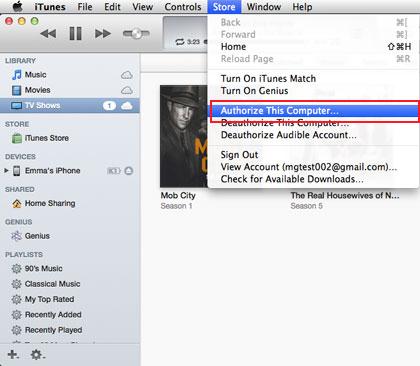
Schritt 3. Gekaufte Musik vom iPhone auf iTunes übertragen
Verbinden Sie Ihr iPhone mit Ihrem Mac. Und dann klicken Ansicht > Seitenleiste anzeigen. Nachdem Sie Ihr iPhone gesehen haben, klicken Sie mit der Strg-Taste darauf, um die Dropdown-Liste anzuzeigen. Wählen Sie aus der Liste aus Einkäufe übertragen.
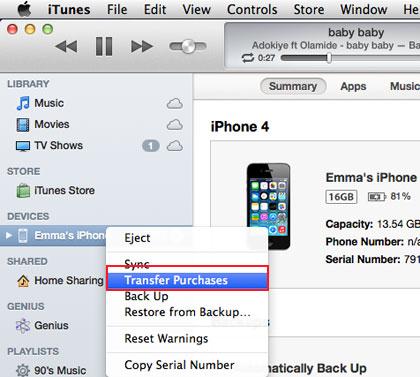
Lösung 3. Wie man Musik zum iPhone ohne iTunes auf dem Mac hinzufügt
Wenn Sie in einer Warnung darauf hingewiesen werden, dass Ihr iPhone gelöscht wird, während Sie versuchen, Musik von iTunes auf das iPhone auf dem Mac zu synchronisieren, stoppen Sie bitte sofort den Synchronisierungsvorgang und versuchen Sie es mit DrFoneTool – Telefon-Verwaltung (iOS), mit dem Sie Musik vom Mac übertragen können auf iPhone 8/7S/7/6S/6 (Plus) ohne iTunes. Unten finden Sie die Schritt-für-Schritt-Anleitung, wie es geht.
Was benötigen Sie:
DrFoneTool – Telefon-Verwaltung (iOS)
Ein Mac mit installiertem iTunes
Ihr iPhone und sein USB-Kabel
Schritt 1. Deaktivieren Sie die automatische Synchronisierung von iTunes
Führen Sie auf Ihrem Mac iTunes aus. Klicken Sie auf iTunes, das sich auf der rechten Seite des Apple-Symbols ganz oben links befindet. Wählen Sie Einstellungen. Suchen Sie im Fenster den Geräte-Tap und klicken Sie darauf. Aktivieren Sie dann „Automatische Synchronisierung von iPods, iPhones und iPads verhindern“.

Schritt 2. Laden Sie DrFoneTool – Telefon-Verwaltung (iOS) herunter
Laden Sie DrFoneTool (Mac) herunter und installieren Sie es. Es funktioniert gut mit iMac, MacBook Pro und MacBook Air, die unter OS X 10.6 und neueren Mac OS laufen. Verbinden Sie Ihr iPhone über das USB-Kabel mit Ihrem Mac. Starten Sie DrFoneTool – Telefon-Manager und wählen Sie Übertragen, Sie sehen das Hauptfenster wie die Schnappschuss-Show auf der rechten Seite.

Schritt 3. Fügen Sie ohne iTunes Musik vom Mac zum iPhone hinzu
Klicken Sie Musik oben am Fenster. Von hier aus können Sie sehen, dass alle Songs auf Ihrem iPhone aufgelistet sind. Klicken Sie auf das Dreieck unter dem Verwenden Sie Knopf oben. Wählen Sie in der Dropdown-Liste aus Verwenden Sie. Danach führt Sie ein Fenster zu Ihrem Mac, der nach den Songs oder dem Musiksammlungsordner sucht. Wählen Sie die gewünschte aus und klicken Sie darauf Offen um Musik vom Mac auf das iPhone zu kopieren.

Lösung 4. So synchronisieren Sie Musik vom Mac auf das iPhone mit iTunes
Wenn Ihr iPhone 8/7S/7/6S/6 (Plus) mit Ihrem Mac gekoppelt wurde, können Sie iTunes auf Ihrem Mac verwenden, um Songs frei mit Ihrem iPhone zu synchronisieren. Daten auf Ihrem iPhone gehen nicht verloren. Um iTunes zum Verschieben von Songs vom Mac auf das iPhone zu verwenden, aktualisieren Sie zunächst iTunes auf die neueste Version. Du kannst herunterladen die neueste Version von der offiziellen Apple-Website. Befolgen Sie die nachstehenden Schritte, um zu erfahren, wie.
Schritt 1: Starten Sie iTunes auf Ihrem Mac. Klicken Sie auf iTunes Reichen Sie das Menü in der Multifunktionsleiste und wählen Sie Datei zur Bibliothek hinzufügen , um Titel von Ihrer lokalen Festplatte zur iTunes-Mediathek hinzuzufügen.
Schritt 2: Klicken Sie auf die View Menü in iTunes und wählen Sie Show Sidebar. Verbinden Sie Ihr iPhone 8/7S/7/6S/6 (Plus) über ein USB-Kabel mit Ihrem Mac. Wenn Sie verbunden sind, können Sie Ihr iPhone darunter sehen GERÄTE.
Schritt 3: Klicken Sie in der Seitenleiste auf Ihr iPhone. Klicken Musik Registerkarte auf der rechten Seite. Prüfen Musik synchronisieren. Als nächstes sollten Sie Songs auswählen und klicken Hinzufügen um Songs vom Mac auf das iPhone zu verschieben.
Lösung 5. So senden Sie Musik vom Mac zum iPhone über Cloud-Dienste
Neben der Verwendung von iTunes und einem Drittanbieter-Tool zum Hinzufügen von Musik vom Mac zum iPhone 8/7S/7/6S/6 (Plus) können Sie immer noch Cloud-Dienste ausprobieren, um Musik vom Mac auf das iPhone zu übertragen. Hier sind einige berühmte Cloud-Dienste, mit denen Sie Musik genießen können.
# 1. Google Play Music. Versteh mich nicht falsch. Ich überzeuge Sie nicht, Musik daraus zu machen, aber ich versuche zu sagen, dass es Ihnen den Service bietet, bis zu 20000 Songs kostenlos von Ihrem Mac in die Cloud hochzuladen. Sie können installieren Musik-Player auf Ihrem Mac, um zuerst Songs hochzuladen. Und installieren Sie dann den Google Music-Client – Melodien auf Ihrem iPhone, um diese hochgeladenen Songs kostenlos abzuspielen.
# 2. Dropbox. Dropbox ist wie ein in der Cloud, in dem Sie natürlich alles ablegen können, einschließlich Songs. Sie müssen lediglich Dropbox auf dem Mac und Dropbox für das iPhone installieren. Erstellen Sie ein Konto und legen Sie Songs von Ihrem Mac in den. Synchronisieren Sie später Dropbox und genießen Sie die Musik frei auf Ihrem iPhone.
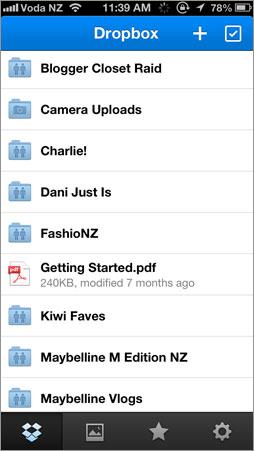
# 3.VOX. Um ehrlich zu sein, funktioniert VOX eher wie ein Mediaplayer, aber es ermöglicht Ihnen, Musik von Ihrem Mac über AirPlay mit dem iPhone zu synchronisieren. Und verzeihen Sie mir, ich muss sagen, es ist wirklich eine beeindruckende Musikanwendung, um Online-Radiosender zu erkunden. Und Sie können es auch verwenden, um ausgewählte Musik aus der iTunes-Mediathek abzuspielen.
Teil 6. Fragen und Antworten zum Übertragen von Musik zwischen iPhone und Mac
Frage 1: Ich habe ein Macbook gekauft und möchte wissen, ob, wenn ich meine Musik von meinem iPhone 4s auf mein MacBook herunterlade, alle Songs meines iPhones gelöscht und mit dem einen Song aktualisiert werden, den ich auf dem MacBook habe, da mein iPhone nicht synchronisiert ist dieses MacBook?
Antworten: Zunächst sollte ich sagen, dass Sie keine Musik von Ihrem iPhone 4s auf Ihr Macbook herunterladen können, es sei denn, Sie autorisieren Ihren Computer mit der Apple-ID, die Sie zum Kauf von Songs auf Ihrem iPhone in iTunes verwendet haben. Deaktivieren Sie dann die automatische Synchronisierung in den iTunes-Einstellungen für Geräte. Übertragen Sie später gekaufte Songs von Ihrem iPhone auf Ihr MacBook. Informationen zum Übertragen von nicht von iTunes gekauften Titeln finden Sie unter -So übertragen Sie alle Titel vom iPhone auf den Mac. Und wenn Sie nur gekaufte Songs ohne Synchronisierung von Ihrem iPhone auf den Mac übertragen, werden die Songs auf Ihrem iPhone natürlich nicht gelöscht.
Frage 2: Ich habe zwei Macs, einen iMac und ein MacBook. Ich kann mein iPhone einfach nicht mit beiden Macs synchronisieren. Es wird mein iPhone löschen. Gibt es eine Möglichkeit für mich, Songs von einem Mac ohne iTunes zum iPhone hinzuzufügen?
Antworten: So ist das iPhone konzipiert. Um Songs vom Mac auf das iPhone über iTunes zu übertragen, sollten Sie Ihr iPhone mit dem Mac vergleichen. Wenn Sie Songs ohne iTunes zum iPhone auf dem Mac hinzufügen möchten, erfahren Sie, wie Sie Songs ohne iTunes vom Mac auf das iPhone importieren.
Frage 3: Meine gesamte Musik wurde auf meinem iPhone 8/7S/7/6S/6 (Plus) gekauft, ich habe keinen Originalcomputer…. Gibt es eine Möglichkeit, sie von meinem iPhone zu kopieren, oder muss ich die gesamte Musik erneut über das MacBook herunterladen, da das Telefon und das MacBook denselben iCloud-Dienst verwenden?
Antworten: In dieser Situation müssen Benutzer nicht die gesamte Musik erneut über das MacBook herunterladen, sondern gekaufte Songs über iTunes vom iPhone auf den Mac übertragen.
Frage 4: Wie synchronisiere ich mein iPhone mit einem neuen Computer, ohne es löschen und synchronisieren zu müssen? Ich habe ein iPhone 4s, das ich verwendet habe, um es mit meinem alten Windows-Computer zu synchronisieren. Ich habe jetzt ein MacBook Air und möchte natürlich mein iPhone auf meinem Mac statt auf dem Windows-PC synchronisieren. Ich möchte Mac iTunes zum Synchronisieren und Übertragen von Musik vom Mac auf das iPhone verwenden, aber ich möchte keine Musik verlieren.
Antworten: Hier sind die beiden Lösungen: Musik von Mac iTunes mit iPhone 8/7S/7/6S/6 (Plus) synchronisieren und die Originaldaten löschen oder Musik ohne iTunes vom Mac auf das iPhone übertragen. Das ist die einfachste Antwort.

Warum laden Sie es nicht herunter und versuchen es? Wenn dieser Leitfaden hilft, vergessen Sie nicht, ihn mit Ihren Freunden zu teilen.
Neueste Artikel

